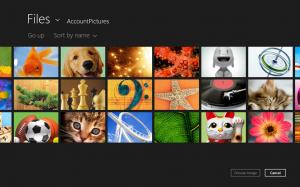Deschideți o nouă instanță a aplicației care rulează pe un alt desktop în Windows 10
După cum probabil știți, Windows 10 are desktopuri virtuale, numite Vizualizare sarcini. Vă permite să aveți mai mult de un desktop fără a utiliza instrumente terțe. De exemplu, dacă ați deschis browserul Firefox pe Desktop 1, puteți porni o altă instanță a Firefox pe Desktop 2. Când faceți clic pe pictograma Firefox din bara de activități de pe Desktop 2, vă va duce înapoi la Desktop 1. Iată cum să-l faci să rămână pe Desktop 2.
Cum să deschideți o nouă instanță a aplicației care rulează pe un desktop separat în Windows 10
Pentru a obține comportamentul dorit descris mai sus, tot ce trebuie să faceți este să țineți apăsată tasta Shift de pe tastatură și să faceți clic pe pictograma aplicației din bara de activități din Desktop 2:
Noua instanță a aplicației va fi deschisă pe Desktop-ul activ, astfel încât veți obține două ferestre ale browserului Firefox, una pe Desktop 1 și cealaltă pe Desktop 2.
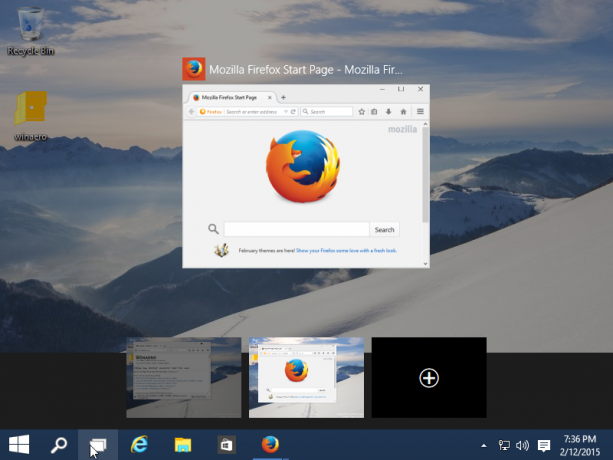
Această caracteristică nu este de fapt nouă: începând cu Windows 7, dacă țineți apăsată tasta Shift și faceți clic pe o aplicație care rulează în bara de activități, se va deschide o nouă instanță a aplicației care rulează.
Din păcate, acest truc nu funcționează pentru aplicațiile moderne! Aplicațiile Metro pe care le instalați sunt toate concepute pentru a rula într-o singură instanță, așa că nu puteți deschide mai multe piese de aplicație modernă, o dată pe fiecare desktop.
Sperăm că acest truc vă va fi de folos.